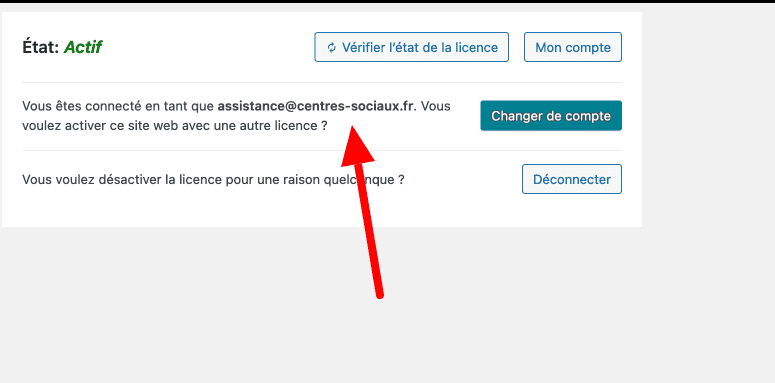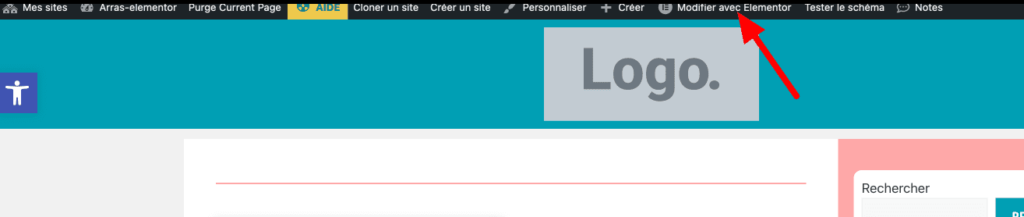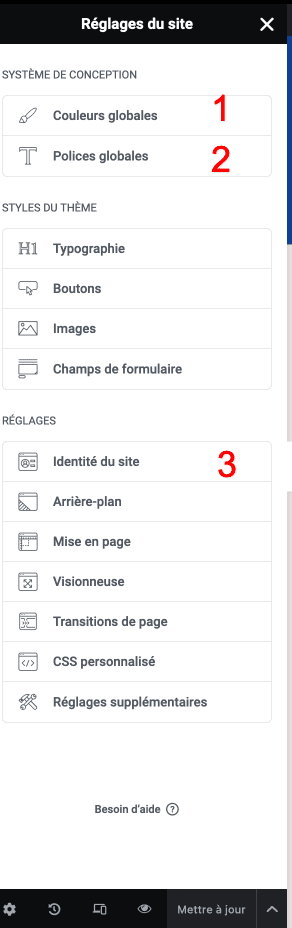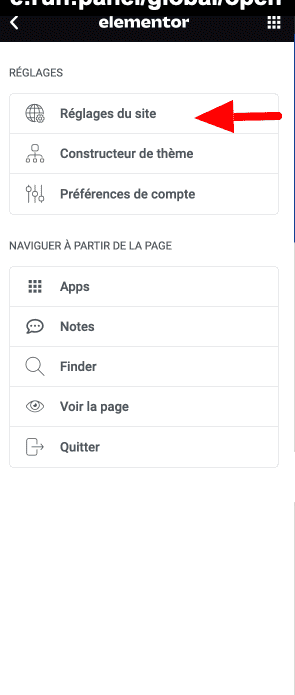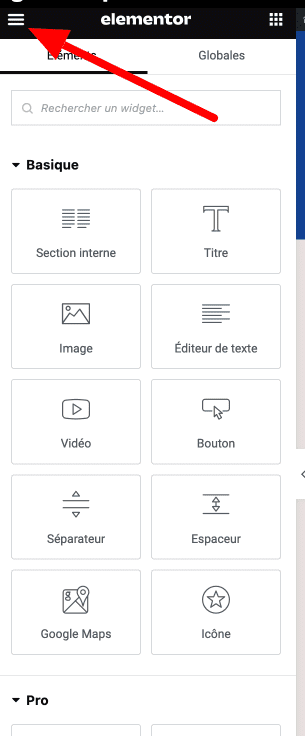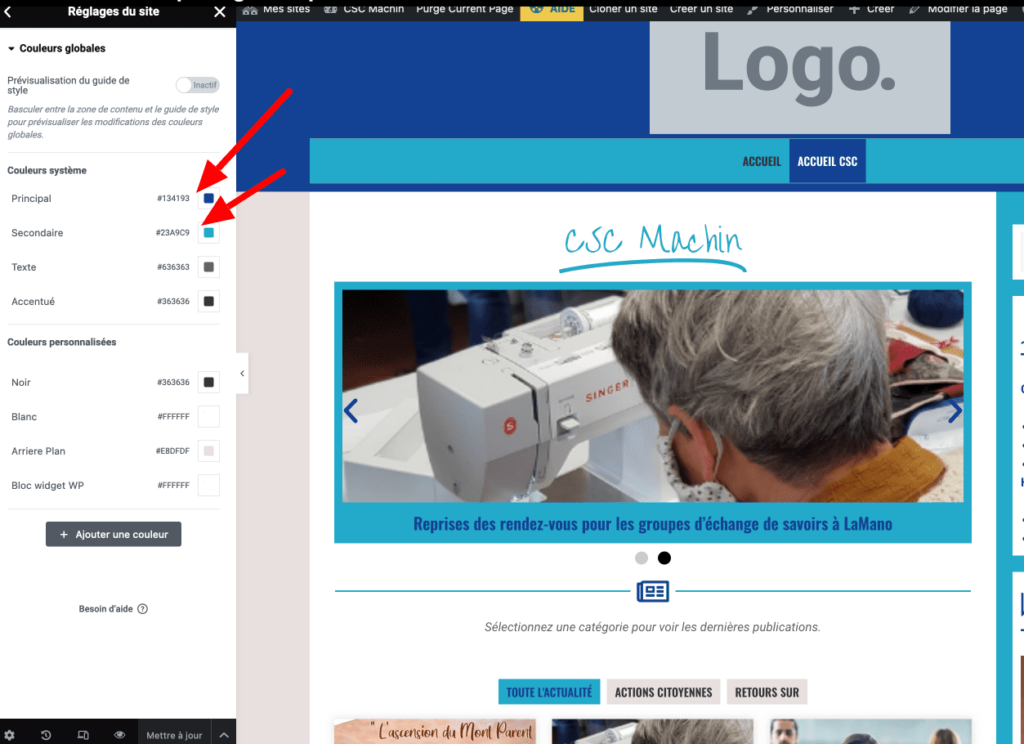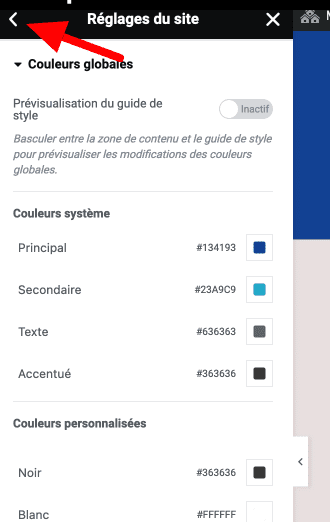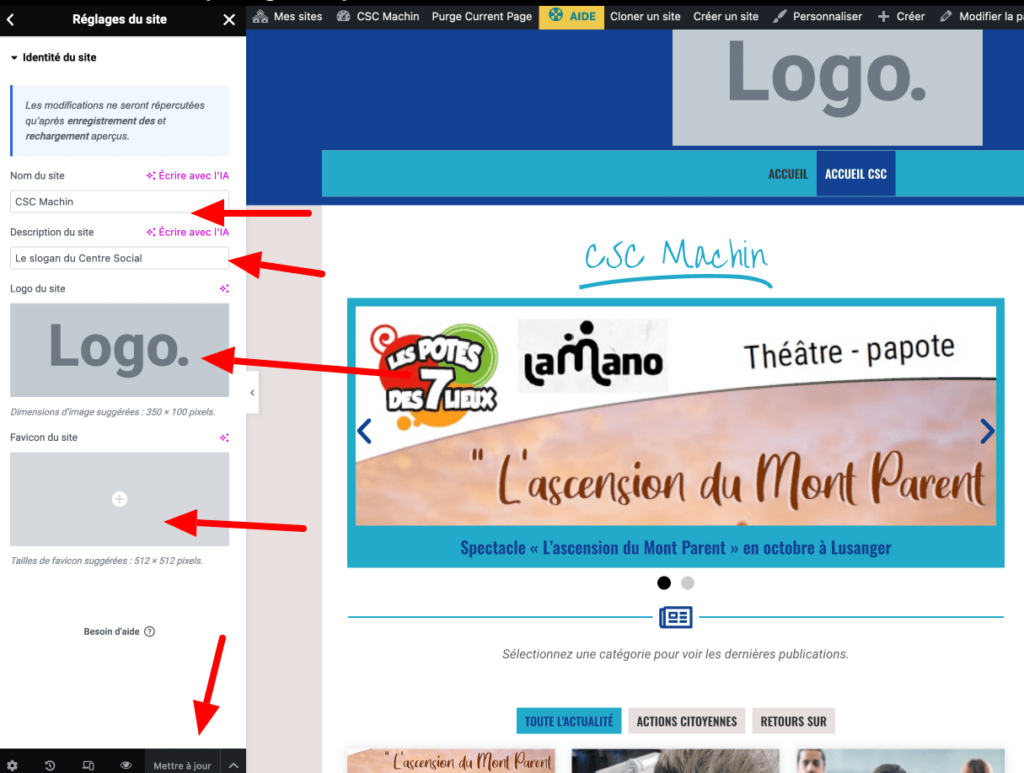Ce tutoriel est pour tous les sites utilisant le thème ARRAS ou un thème à une colonne à droite comme Duena. Le tutoriel peut paraitre long. C’est parce qu’il est détaillé, mais ça ne devrait pas vous prendre plus de 2h
Vous avez:
- 2 couleurs modifiables
- 2 polices modifiables
- 1 slider qui affiche les derniers articles À LA UNE
- Une sidebar qui accepte les widgets comme avant.
- Les derniers articles en liste ou par catégorie
- 2 modèles de page d’accueil
- Un modèle de page pour toutes les pages
- un modèle de page article
voir: https://elem-arras.centres-sociaux.fr
Préparez votre site actuel.
Trouvez votre logo ou votre bandeau:
Trouvez un logo (format paysage) ou u bandeau de 160px (hauteur)/ 1200px (largeur)
Déterminez les 2 couleurs de votre site:
- Utilisez les 2 couleurs actuelles
- Trouvez 2 couleurs complémentaires. Pour un site plus moderne, sobre et clair, nous vous conseillons de prendre une couleur principale foncée et une autre plus claire.
- Conservez la couleur par défaut (noir) du corps de texte pour plus de lisibilité.
Choisissez la police principale de votre site:
Nous avons déjà une police par défaut, vous n’êtes pas obligé de la changer.
Si vous souhaitez changer, nous vous conseillons de 1 police pour les titres (il faudra mettre la même pour tous les titres ) et de laisser la police par défaut pour les textes.
Créez une Catégorie: À la une
Respectez l’orthographe. Les articles de cette catégorie, apparaitrons automatiquement dans le slider ( diaporama d’article en avant).
Vérifiez que ELEMENTOR PRO est bien activé sur votre site :
Allez dans le menu du tableau de bord ELEMENTOR/ Licence. Vous devez voir ceci : avec la mention ACTIF
Si ce n’est pas le cas, contacter l’assistance pour demander l’activation de votre ELEMENTOR pro.
Vérifiez la configuration de ELEMENTOR
blabla
Importation du thème ELEMENTOR ARRAS
Télécharger le fichier: https://drive.google.com/file/d/1F1MUmBNB-5Gc__BiI3fOmyKZO9nD6J93/view?usp=sharing
Voici le tuto pour importer un kit ELEMENTOR thème: importer un kit ELEMENTOR thème
Installez votre nouvelle page d’accueil:
Une fois l’importation terminée.
Sur le tableau de bord, allez dans le menu : Réglages/ Lectures et configurez la page d’accueil comme dans la capture d’écran.
Puis allez sur le menu: Réglage/ permaliens
Vérifiiez que vous avez la même configuration que sur la capture d’écran.
Cliquez sur Enregistrer en bas de la page MÊME SI VOUS AVEZ DÉJÀ LA BONNE CONFIGURATION
Donnez votre style à votre site
Allez sur le site côté visiteur. Dans la barre du haut, cliquez sur modifier avec elementor et dans le menu, cliquez sur Réglage du thème.
ELEMENTOR s’ouvre. Vous devez voir un de ces 2 écrans à gauche
Sinon, dans le volet de gauche, clique sur les 3 barres puis sur réglages du site
Nous allons successivement modifier :
Après chaque modification, cliquez en bas sur Mettre à jour. Une flèche en haut à gauche vous permet de revenir en arrière pour faire les autres modifications.
Cliquez sur couleurs globales :
Modifiez la couleur primaire et secondaire. Laissez le texte en noir.
cliquez en bas sur Mettre à jour. Une flèche en haut à gauche vous permet de revenir en arrière pour faire les autres modifications.
Cliquez sur polices globales
modifiez les polices indiquées sur la capture . On met la même police pour toutes. vous pouvez modifer la polie de texte de corps
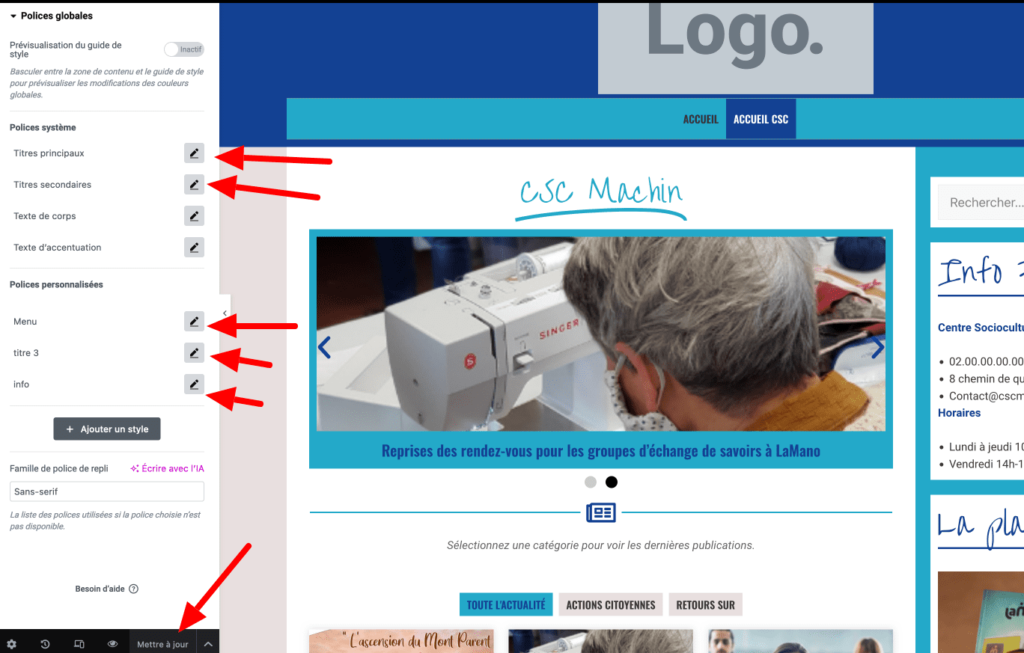
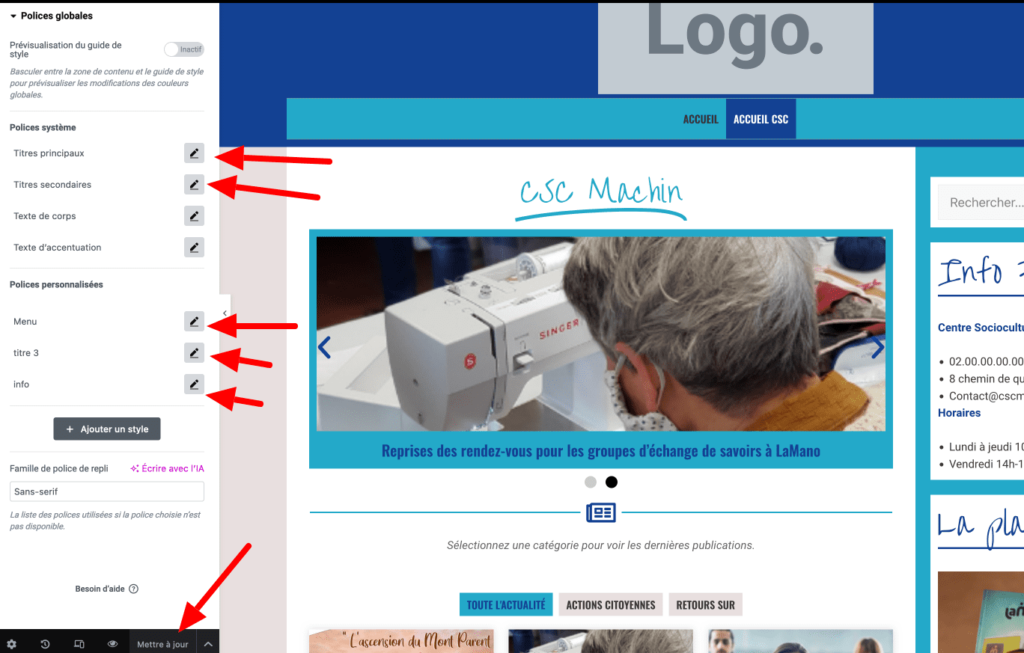
cliquez en bas sur Mettre à jour. Une flèche en haut à gauche vous permet de revenir en arrière pour faire les autres modifications.
Identité du site
modifiez les éléments indiqués sur la capture.
Cliquez en bas sur Mettre à jour. Une flèche en haut à gauche vous permet de revenir en arrière pour faire les autres modifications.
C’est terminé, fermez la fenêtre et retournez sur la page de votre site